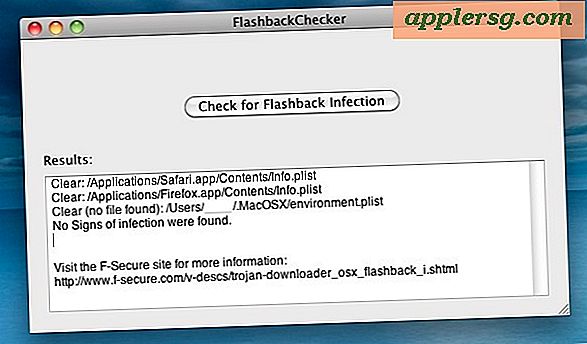Cara Menonaktifkan Akses Layar Apple Pay Lock di iPhone X oleh Tombol Sisi Menekan

Pernah mengambil iPhone X dan menemukan kartu kredit Apple Pay di layar? Atau apakah Anda menarik iPhone X dari saku atau tas dan menemukan bahwa Apple Pay terbuka di layar kunci? Ini dari fitur akses Apple Pay baru yang memungkinkan iPhone X secara default, yang memungkinkan tombol daya samping perangkat ditekan dua kali untuk memunculkan layar dompet Apple Pay.
Jika Anda pengguna iPhone X yang sering memunculkan layar Apple Pay ketika Anda tidak menginginkannya, Anda dapat menonaktifkan fitur yang menyebabkan Apple Pay muncul saat tombol samping ditekan ganda. Ini akan mencegah Apple Pay dari terus-menerus muncul secara tidak sengaja atau tidak sengaja saat menangani iPhone X.
Penting untuk disebutkan bahwa mematikan tombol samping yang diaktifkan Apple Pay dan Wallet di iPhone X akan mencegah fitur dari penekanan tombol samping, tetapi itu tidak menonaktifkan Apple Pay atau fitur dompet sepenuhnya. Sebaliknya, jika Anda mematikan aktivasi Tombol Samping Apple Pay dan Wallet, maka Anda hanya perlu membuka aplikasi secara manual ketika Anda ingin menggunakan fitur pembayaran pada iPhone X.
Tombol Sisi tekan ganda untuk mengakses Apple Pay pada fitur iPhone X pada dasarnya sama dengan tombol Home dua kali klik untuk mengakses Apple Pay pada layar kunci model iPhone lainnya. Namun, karena iPhone X tidak memiliki tombol Beranda, tombol daya Sisi malah akan memicu acara. Bagaimanapun, mari kita matikan ini untuk pengguna yang tidak menginginkannya.
Cara Mematikan Akses Tombol Apple Bayar di iPhone X
- Buka aplikasi "Pengaturan" dan masuk ke "Wallet & Apple Pay"
- Temukan "Tombol Sisi Klik Ganda" dan nonaktifkan
- Keluar dari Pengaturan


Sekarang Anda dapat menekan dua kali tombol samping sebanyak yang Anda mau, baik secara sengaja atau tidak, dan itu akan menyalakan atau mematikan layar iPhone X, tetapi Apple Pay dan Wallet tidak akan muncul.
Untuk membuka Apple Pay dan Wallet setelah mematikan fitur ini, Anda akan ingin membuka kunci iPhone X Anda dan kemudian menemukan aplikasi Wallet, membukanya secara langsung. Itu mungkin sedikit lebih lambat untuk beberapa pengguna, tergantung pada bagaimana dan di mana Anda menyimpan aplikasi Wallet.
Saya tidak tahu tentang orang lain, tetapi secara pribadi saya terus-menerus secara tidak sengaja membuka Apple Pay di layar kunci iPhone X saya apakah saya mau atau tidak. Saya kira itu hanya efek samping dari betapa mudahnya menekan tombol sisi daya, yang banyak orang juga gunakan untuk menyalakan layar perangkat atau mengakses Siri, di antara melakukan tugas lain seperti mengubah volume perangkat, mengambil screenshot di iPhone X, memaksa reboot, dan memulai penurunan daya perangkat.
Tentu saja jika Anda secara teratur menggunakan akses Tombol Daya Sisi untuk Apple Pay, maka Anda tidak akan ingin mematikan fitur ini. Dan jika Anda menyukai ide fitur ini tetapi tidak menggunakannya, maka siapkan Apple Pay di iPhone, atau tambahkan kartu baru ke Apple Pay, sehingga Anda dapat menggunakan fitur ini dengan cepat seperti ini.
Cara Mengaktifkan Akses Layar Apple Pay Lock di iPhone X
Mengaktifkan atau mengaktifkan kembali akses layar kunci Apple Pay di iPhone X hanyalah masalah membalikkan opsi pengaturan ini.
- Buka aplikasi "Pengaturan" di iPhone dan masuk ke "Wallet & Apple Pay"
- Temukan opsi "Double-Click Side Side Button" dan beralih ke posisi ON
Jika Anda mengaktifkan fitur ini (yang merupakan default dari iPhone X dengan Apple Pay) maka Anda dapat menekan tombol Daya Sisi ganda untuk mengakses Apple Pay kapan saja, apakah layar terkunci atau tidak.

Sekali lagi, tombol double-power ini menekan akses Wallet khusus untuk iPhone X (dan tentu saja model iPhone lainnya tidak akan memiliki tombol Home), tetapi jika Anda menemukan diri Anda secara tidak sengaja membuka Apple Pay pada perangkat iPhone lain daripada Anda dapat menghentikan kunci Apple Pay akses layar pada iPhone lain juga dengan mematikan pintasan tombol Home.
Ini adalah salah satu fitur pintasan yang merupakan masalah preferensi pribadi, dan kemungkinan seberapa banyak Anda menggunakan (atau tidak menggunakan) Apple Pay akan menentukan apakah Anda suka atau tidak. Untungnya, Anda dapat dengan mudah mengubah ini sesuai dengan kebutuhan Anda sendiri.